Om du bara kommer in i världen av digital musik och strömmande filmer eller vill köpa andra digitala produkter som ljudböcker och appar, är iTunes Store en bra resurs. Ett Apple-ID krävs om du vill köpa eller lösa in iTunes-presentkort eller få tillgång till gratis nedladdningar som du hittar i iTunes Store. Ditt Apple-ID ger dig också tillgång till andra Apple-erbjudanden, inklusive iCloud.
Du behöver inte en iPhone, iPad eller iPod för att kunna använda Apples webbutik. men att äga en gör det till en mer sömlös upplevelse. iTunes är tillgängligt för Windows, Mac och Apple iOS-mobila enheter.
Så här registrerar du dig för ett Apple-ID med iTunes
Om du använder en dator, så skapar du ett gratis Apple ID-konto i iTunes Store:
-
Öppna iTunes-appen. Om den inte är installerad på din dator kan du ladda ner den senaste versionen från iTunes-webbplatsen.
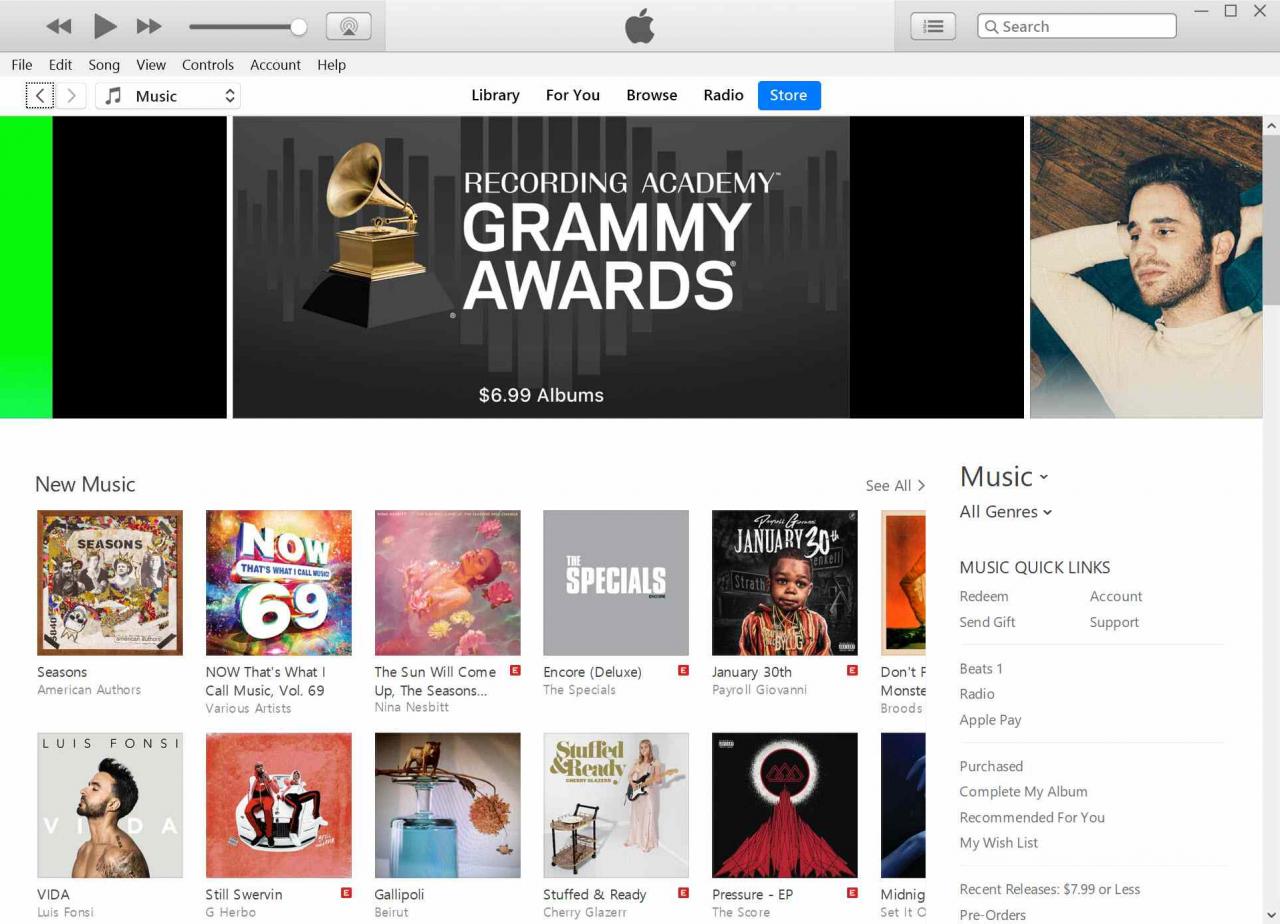
-
Gå till menyn högst upp på iTunes-skärmen, välj konto, Välj sedan Logga in. På en Mac hittar du konto > Logga in längst upp till vänster på skrivbordsmenyn.
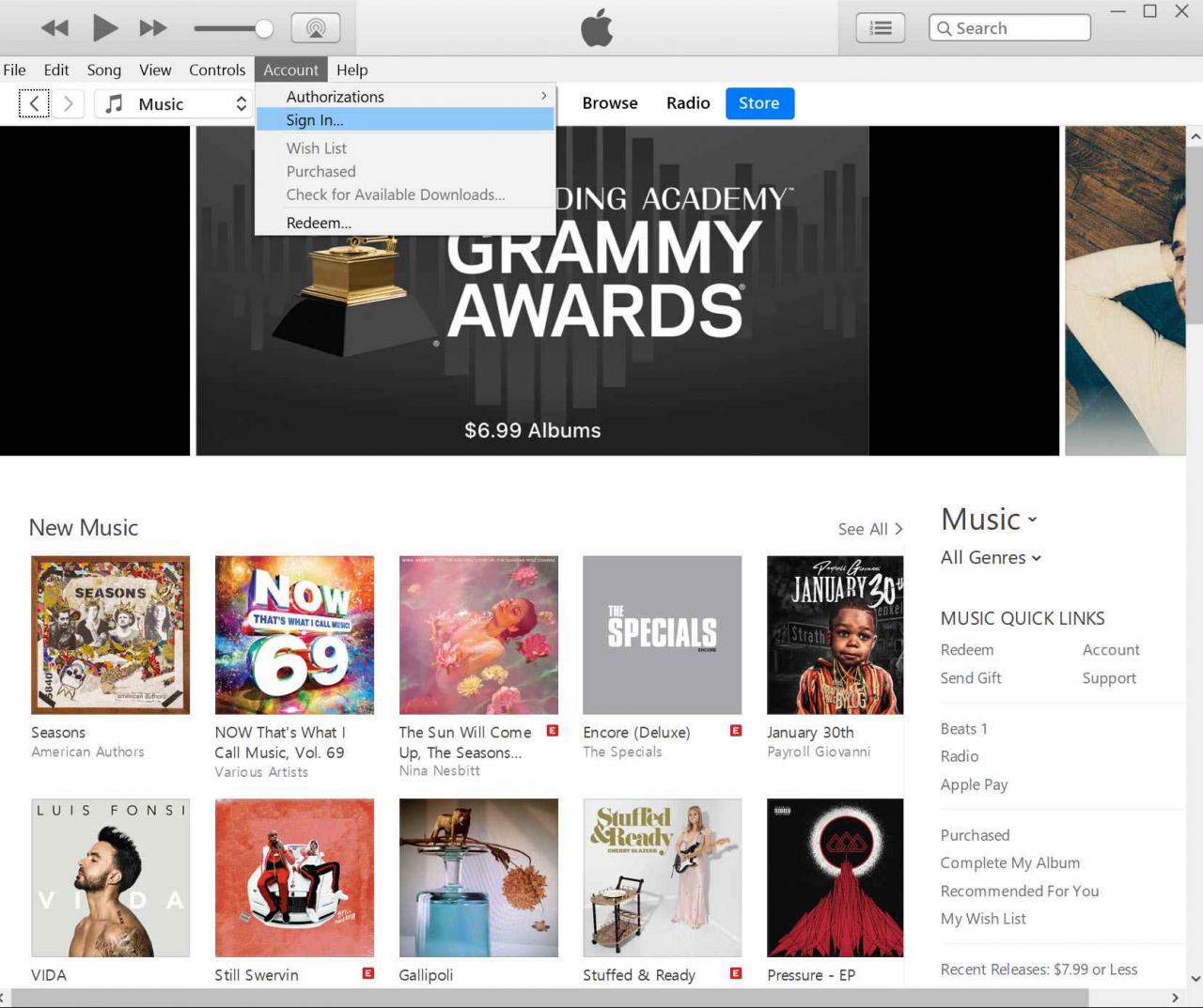
-
i Logga in dialogrutan väljer du Skapa nytt Apple-ID.
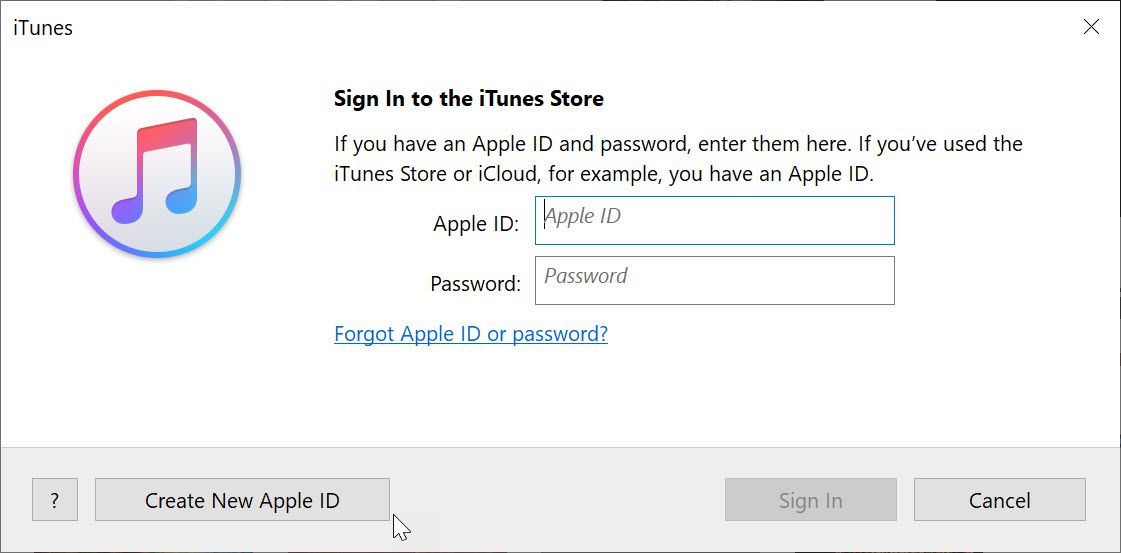
-
På Skapa Apple ID skärm, ange din e-postadress och ett lösenord att använda med ditt nya Apple ID-konto.
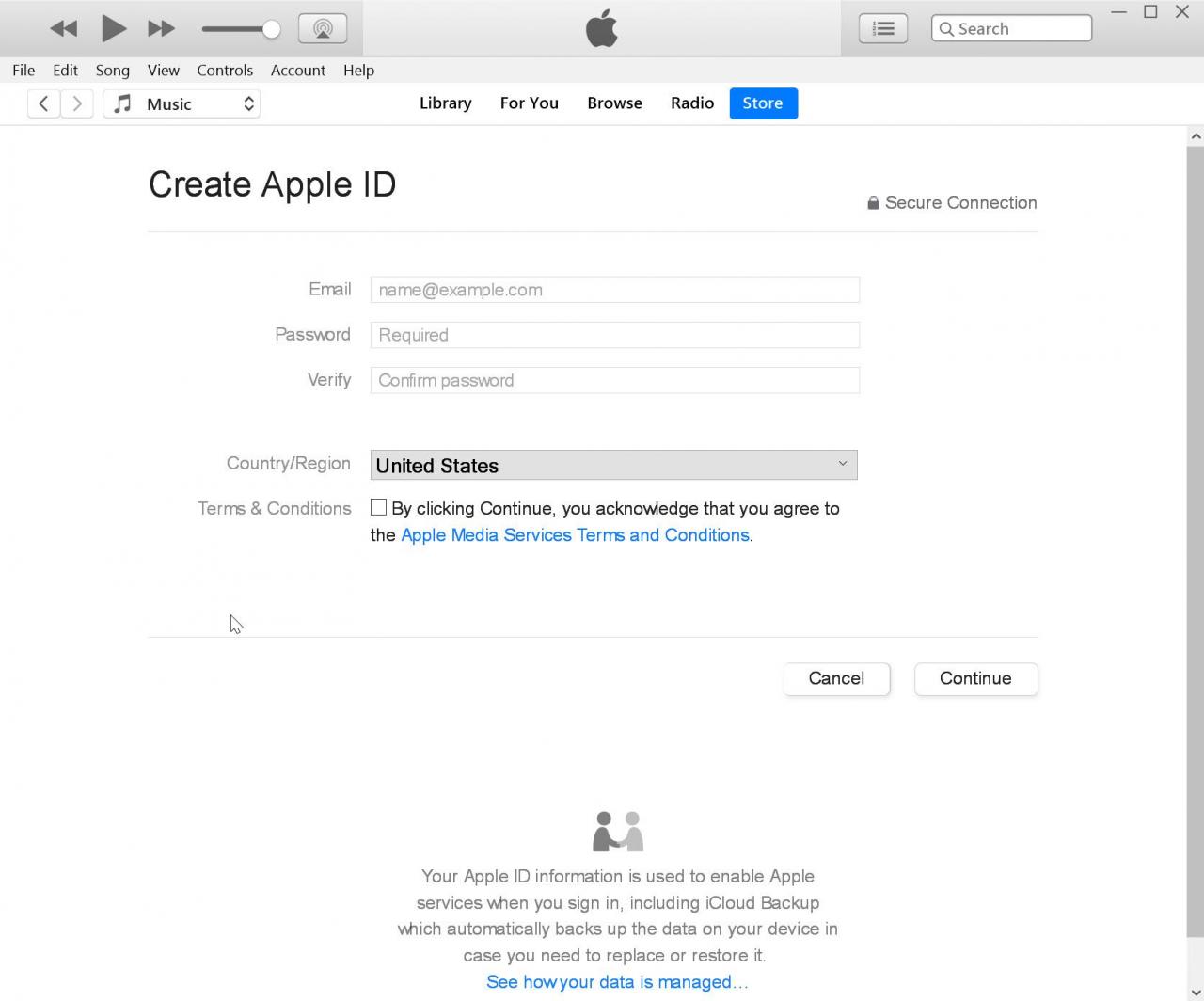
-
Läs Apples villkor. Om du håller med dem och vill skapa ett konto, välj Regler & Villkor kryssrutan för att ange att du godkänner villkoren för Apple Media Services.
-
Välja Fortsätta att fortsätta.
-
På Personlig information på skärmen anger du all information som krävs för att ställa in ett Apple-ID. Detta inkluderar ditt för- och efternamn, födelsedatum och tre säkerhetsfrågor med svar för lösenordsåterställning om du glömmer dina inloggningsuppgifter.
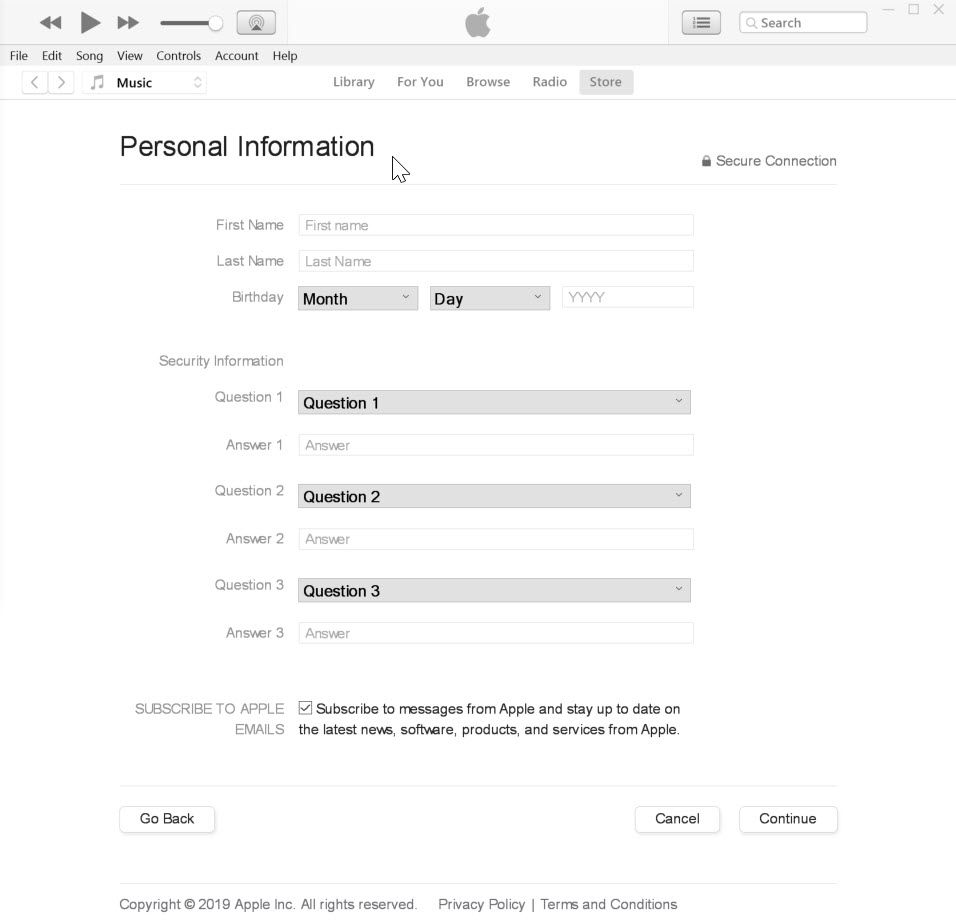
Om du inte vill ta emot meddelanden från Apple via e-post rensar du Prenumerera på Apple e-post kryssrutan.
-
Välja Fortsätta.
-
Ange dina betalningsuppgifter. För att betala för iTunes-köp med kreditkort, välj din kreditkorts typ och ange kortinformation i relevanta fält.
-
Ange faktureringsadressuppgifterna som är registrerade på ditt kreditkort och välj sedan Fortsätta.
Om du väljer PayPal som betalningsmetod väljer du Fortsätta för att verifiera dina PayPal-uppgifter. Logga in på ditt PayPal-konto i inloggningsfönstret. Välj sedan Håller med och fortsätt.
-
Ditt Apple ID-konto skapas och du ser en gratulationskärm som verifierar att du nu har ett konto. Välj Klar att avsluta.
Bläddra i iTunes för att se allt innehåll det innehåller. Om du bestämmer dig för att köpa något, välj knappen som anger priset och det kommer att debiteras den betalningsmetod du valde under registreringen.
Objekt i iTunes Store som har en Skaffa sig knappen är gratis. Välj Skaffa sig för att starta nedladdningen.
Apple-ID: t som du skapade för att använda i iTunes kan också användas på andra enheter för att logga in på tjänsten. Du behöver bara ett Apple-ID.
Hur man registrerar sig på Apples webbplats
Ett annat sätt att skapa ett Apple-ID är att gå direkt till Apples webbplats och registrera dig. Denna metod har de minsta stegen.
-
Gå till sidan Skapa ditt Apple-ID.
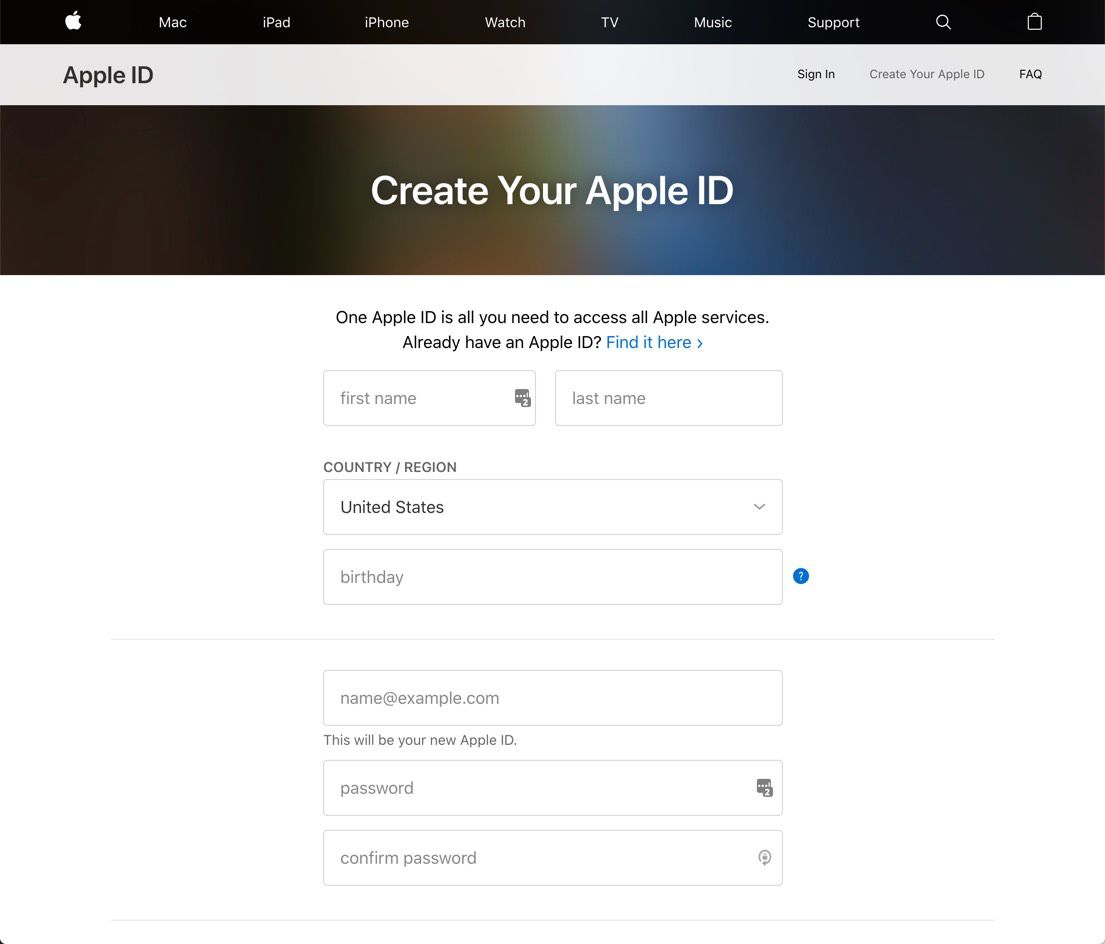
-
Ange den begärda informationen, som inkluderar ditt namn, födelsedatum, ditt land eller din region, e-postadress och ett lösenord.
-
Välj och svara på tre säkerhetsfrågor som kommer att användas för att återställa ditt lösenord om du någonsin glömmer det.
-
Välj bort något av de meddelanden som visas från Apple genom att rensa Meddelanden; Appar, musik, filmer och mer; Och Uppdateringar från Apple News kryssrutor.
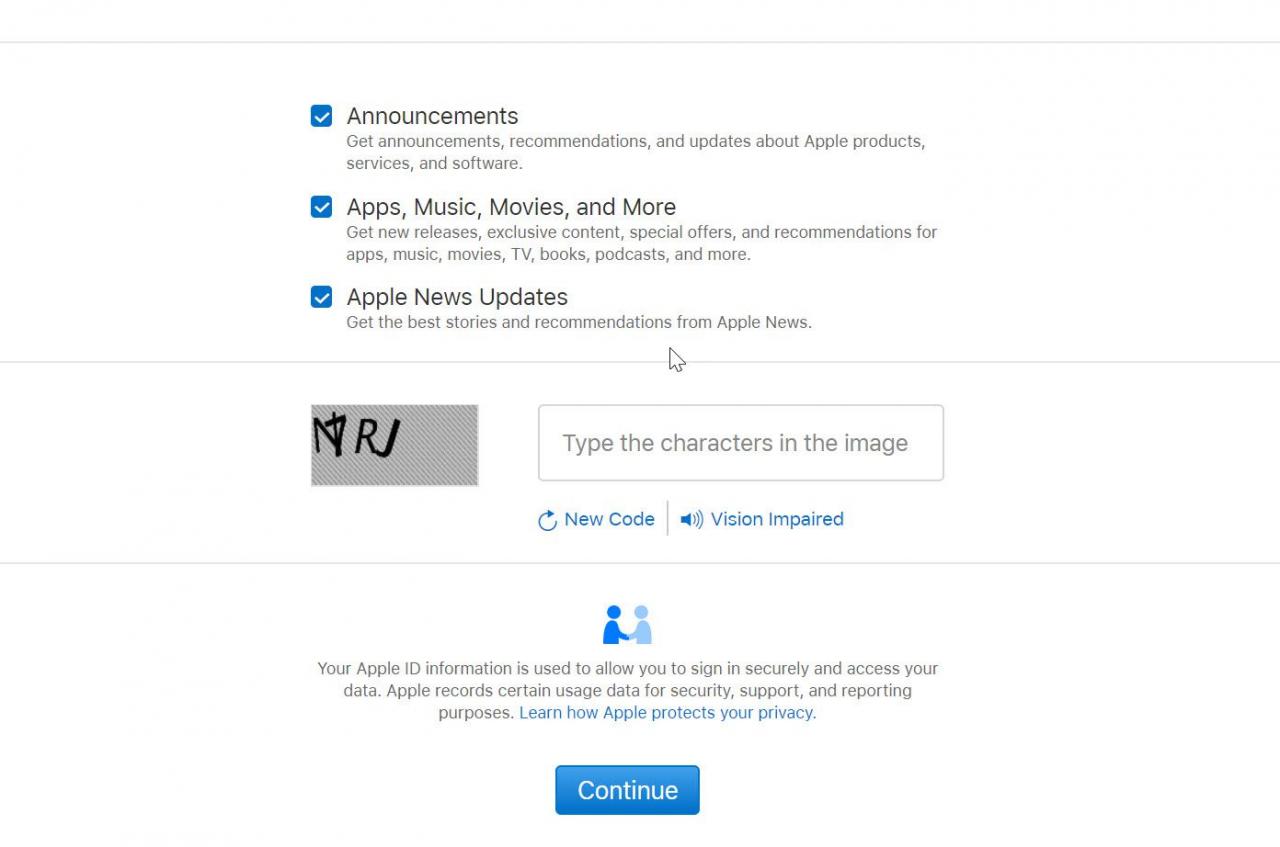
-
Ange captcha kod i textrutan och välj Fortsätta.
-
Ditt Apple-ID skapas. Du behöver inte ange en betalningsmetod när du loggar in på webbplatsen. Men när du gör ett köp på iTunes eller App Store uppmanas du att ange betalningsinformation vid den tiden.
Om du registrerar dig för ett Apple-ID via webbplatsen, laddar du ner iTunes och använder ditt nya Apple-ID för att logga in och se allt det erbjuder och för att dra nytta av det kostnadsfria materialet, som ändras regelbundet.
